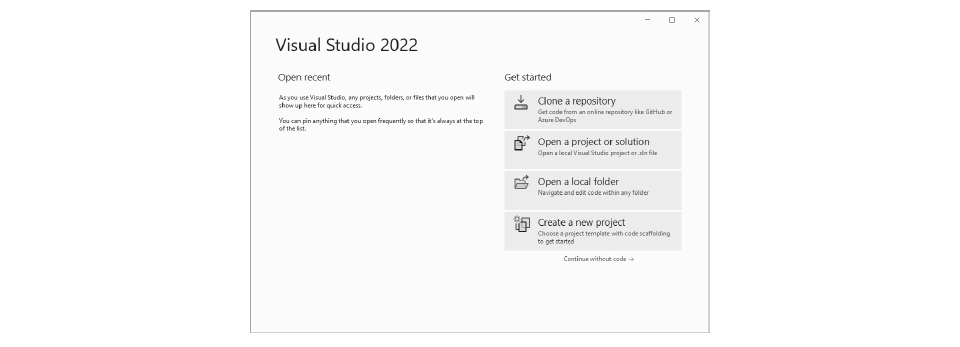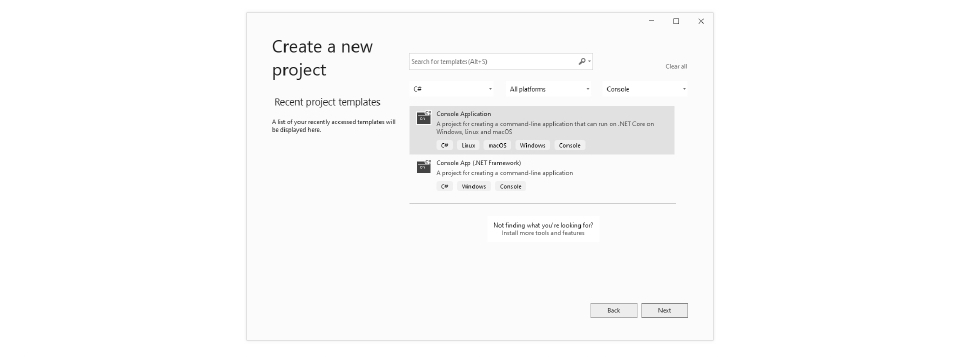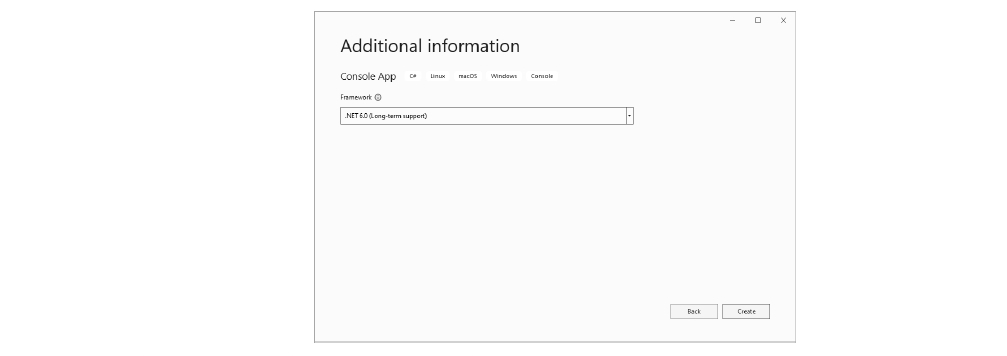Hello World: chương trình đầu tiên của bạn
Cuộc phiêu lưu của chúng ta bắt đầu nghiêm chỉnh ở mức học này, khi chúng ta tạo chương trình
thực sự đầu tiên của chúng ta bằng C# và học các cơ bản của ngôn ngữ. Chúng ta sẽ bắt đầu với một
chương trình đơn giản gọi là Hello World, chương trình cổ điển đầu tiên để viết trong một
ngôn ngữ mới. Nó là chương trình có nghĩa nhỏ nhất chúng ta có thể tạo. Nó cung cấp cho chúng
ta một cái nhìn qua ngôn ngữ trông như thế nào và thẩm định rằng IDE của chúng ta được cài đặt và
làm việc. Hello World là chương trình truyền thống đầu tiên để tạo, và bắt đầu bất cứ nơi khác
sẽ làm lập trình rối. Chúng ta không muốn cái đó.
Tạo một dự án mới
Một dự án C# là kết hợp của hai thứ. Cái đầu tiên là mã nguồn (source code) C# – các lệnh bạn viết
bằng C# cho máy tính chạy. Cái thứ hai là cấu hình – các lệnh bạn cung cấp cho máy tính để giúp
nó biết làm cách nào biên dịch C# code thành các lệnh nhị phân máy tính có thể chạy. Cả hai cái này
nằm ở các text files đơn giản trên máy tính của bạn. Các files mã nguồn C# sử dụng mở rộng .cs. Một
cấu hình của dự án sử dụng mở rộng .csproj. Vì những cái này là các text files đơn giản, chúng ta có
thể tự biên tập thủ công chúng nếu cần.
Nhưng hầu hết chương trình C# được khởi đầu bằng cách được khởi tạo từ một trong một vài templates.
Templates là các điểm khởi đầu tiêu chuẩn; chúng giúp bạn có cấu hình đúng cho các dạng dự án cụ thể
và cung cấp cho bạn một vài code khởi đầu. Chúng ta sẽ sử dụng một template để tạo các dự án của chúng ta.
Khởi động Visual Studio để rằng bạn có thể thấy màn hình khởi động dưới đây:
Click lên nút Create a new project trên đáy phải. Làm cái này đưa bạn tới trang Create a new project:
Có nhiều templates để chọn, và danh sách của bạn có thể không khớp chính xác cái bạn thấy ở trên. Lựa chọn C#
template gọi là Console Application.
Cảnh báo! Bạn muốn dự án C# gọi là Console Application. Đảm bảo rằng bạn không nhận cái Visual Basic (Kiểm tra
các tags dưới mô tả). Cũng đảm bảo bạn không nhận cái Console Application (.NET Framework) cái là template cũ hơn.
Nếu bạn không thấy template này, chạy lại cài đặt và thêm workload đúng.
Sau khi chọn C# Console Application template, nhấn nút Next để tiến tới một trang cái cho phép bạn nhập các chi tiết
của chương trình mới của bạn:
Luôn cung cấp cho các dự án tên tốt. Bạn không thể nhớ ConsoleApp12 đã làm gì trong hai tuần. Cho vị trí, chọn một điểm
cái bạn có thể tìm thấy sau này ( Vị trí mặc định là tốt, nhưng nó không phải là một điểm nổi bật, nên ghi chú nó ở đâu).
Cũng có một checkbox cho Place solution and project in the same directory. Cho các dự án nhỏ, tôi khuyên check box này. Các chương trình lớn hơn (các giải pháp) có thể được hình thành từ nhiều dự án. Cho những cái này, đặt các dự án trong thư
mục của bản thân chúng dưới một thư mục solution là có nghĩa. Nhưng cho các chương trình nhỏ với một dự án đơn, nó là đơn giản hơn để đặt mọi thứ trong một thư mục đơn.
Nhấn nút Next để chọn khung mục tiêu của bạn trên trang cuối cùng:
Đảm bảo bạn nhặt .NET 6.0 cho học phần này. Chúng ta sẽ sử dụng các đặc tính của .NET 6. Bạn có thể thay đổi nó sau khi
tạo, nhưng nó là dễ dàng hơn nhiều để có nó đúng ở chỗ đầu tiên.
Một khi bạn đã chọn khung, nhấn nút Create để tạo dự án.